Olá amigos!
Tenho conversado com bastante gente que me perguntam se é possível fazer uma instalação do Windows 7 pelo pendrive.
Apesar de não ser novidade para a maioria dos profissionais do ramo,
tem amigos que se batem ao fazer este processo. Bom, vamos ao
procedimento.
O primeiro passo
importante a se fazer, é verificar se o seu computador tem suporte a
fazer boot através da porta USB. O processo para verificar isso, varia
de fabricante para fabricante. É possível verificar através do manual da
placa-mãe ou ir direto na BIOS. Para acessar a BIOS, inicie o
computador e logo na primeira tela onde aparece reconhecendo o HD e a
leitoras, aparecerá qual tecla deve ser pressionada para entrar na BIOS.
Como havia mencionado, depende de fabricante para fabricante. A maioria
tem a tecla Del e outras a tecla F2. Daí para frente deverá localizar
em qual opção do menu há o item Sequência de Boot. Neste processo, em
muitos casos, reparei que não necessitava checar se existe suporte a
USB, bastava conectar o pendrive no USB e quando ligar o computador, ao
ir pressionando a Tecla F8 como se fosse entrar em modo de segurança do
Sistema Operacional, aparece a opção para selecionar a mídia de boot,
então é só selecionar a mídia correspondente ao USB.
Vamos ao processo do preparo do pendrive (Não esquecer de que o pendrive já deve estar conectado no computador).
1.
No menu iniciar do Windows 7, na parte inferior do menu onde se refere
a pesquisar programas e arquivos, digite CMD. Aparecerá nas opções do
menu o ícone referente ao “Prompt de Comando”. Aperte com o botão
direito do mouse em cima deste ícone e depois clique com o botão
esquerdo do mouse em “Executar como Administrador”. Aparecerá a tela do
prompt de comando como é mostrado na imagem abaixo.
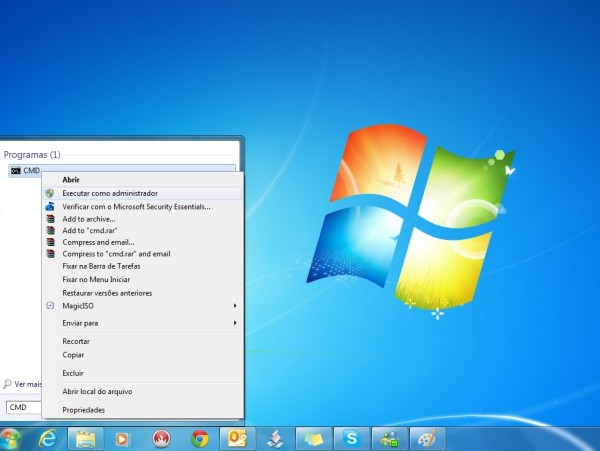
2. Na tela de prompt de comando, digitar DISKPART e depois pressionar a tecla <Enter>. Aparecerá na tela o prompt do DISKPART ;
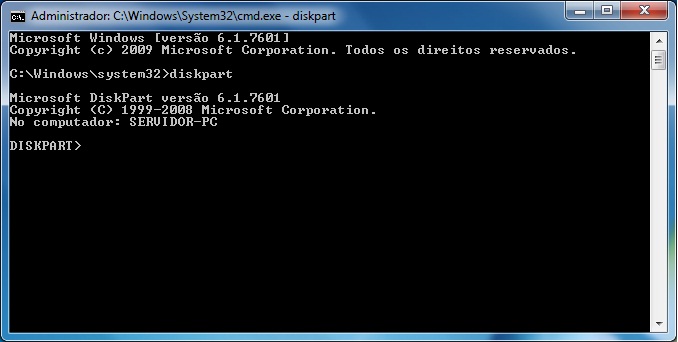
3. Na tela do prompt do DISKPART, digite LIST DISK e depois tecle <Enter>. Aparecerá as informações referente aos discos conectados no computador.
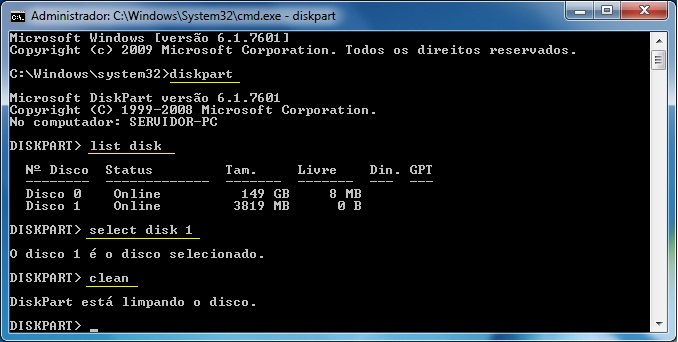
4. Então, digite SELECT DISK Nº, onde Nº será o número do disco referente ao pendrive (Tomar cuidado para não digitar o número correspondente a outro disco).
5. Agora que a unidade USB está selecionada, digitar CLEAN e depois teclar <Enter>. Tenha certeza que não tem nenhum dado importante no pendrive, pois com este comando tudo será removido.

6. Após o comando acima, o qual limpou unidade conectada ao USB, digite CREATE PARTITION PRIMARYe depois pressione novamente a tecla <Enter>.
7. Após o comando acima, digite FORMAT FS=FAT32 QUICK e depois tecle <Enter>. Este comando, formatará o pendrive para o formato Fat32. O comando Quick não é o fundamental, coloquei apenas para que fizesse o processo de formatação de maneira rápida.
8. Terminada a formatação digite ACTIVE e depois tecle <Enter>.
9. Digite EXIT e tecle <Enter> para sair do prompt do DISKPART.
Terminado
os processos acima, com o DVD do Windows 7 na leitora, abra o Windows
Explorer do Windows 7 e copie todo conteúdo do DVD para dentro do
pendrive. Caso tenha dificuldades em abrir a janela de gerenciador de
arquivos do Windows 7, digite EXPLORER na
opção pesquisar programas e arquivos do menu do Windows 7 e depois
pressione a tecla <Enter> que abrirá a janela do Explorer. Da
mesma maneira como foi feito com o Prompt de Comando.
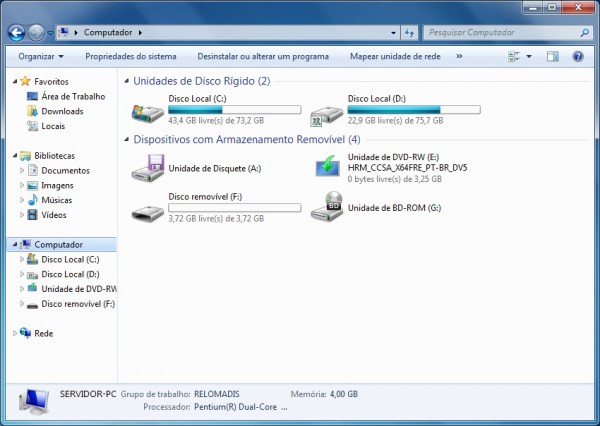
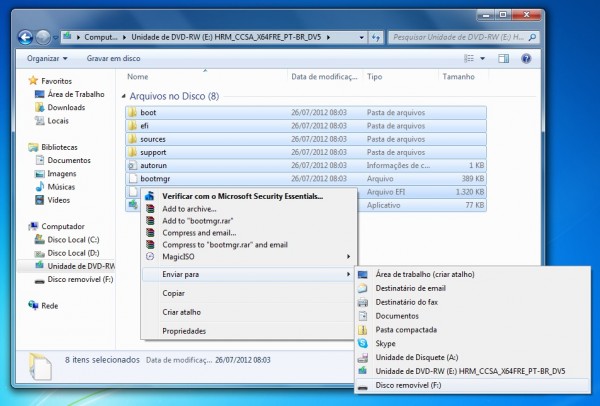
Pronto! Agora é só iniciar o computador e fazer o boot conforme o processo explicado no inicio deste artigo.
Bom, espero ter ajudado. Sei que existem outros artigos
para este processo, mas fiz algo bem detalhado para ajudar os amigos.
Só não entrei no mérito de configuração da BIOS, pois aqui não era o
caso.
Este artigo eu já havia postado
no meu blog, mas gostaria de estar compartilhando com um maior número
de seguidores. E nada melhor que postar no blog dos Profissionais de TI.

